Tworzenie spisu treści w Adobe InDesign może wymagać różnych podejść, szczególnie w przypadku bardzo złożonych dokumentów. Choć wbudowana funkcja spisów treści jest sensowna, istnieje również możliwość skorzystania z odnośników. Ta metoda jest bardziej czasochłonna, ma jednak kilka zalet, które mogą się opłacać. W tym przewodniku pokażę ci krok po kroku, jak stworzyć spis treści za pomocą odnośników oraz na co należy zwrócić uwagę.
Najważniejsze wnioski
- Odnośniki umożliwiają dynamiczną aktualizację spisu treści.
- Tworzenie odnośnika wymaga dostosowania formatowania.
- Metoda ta jest szczególnie przydatna, gdy masz specjalne wymagania dotyczące swojego spisu treści.
Instrukcja krok po kroku
Na początku powinieneś zdecydować, czy chcesz skorzystać z funkcji odnośników w swoim spisie treści. Ważne jest, abyś miał już utworzony spis treści, ponieważ odnośniki odwołują się do niego.
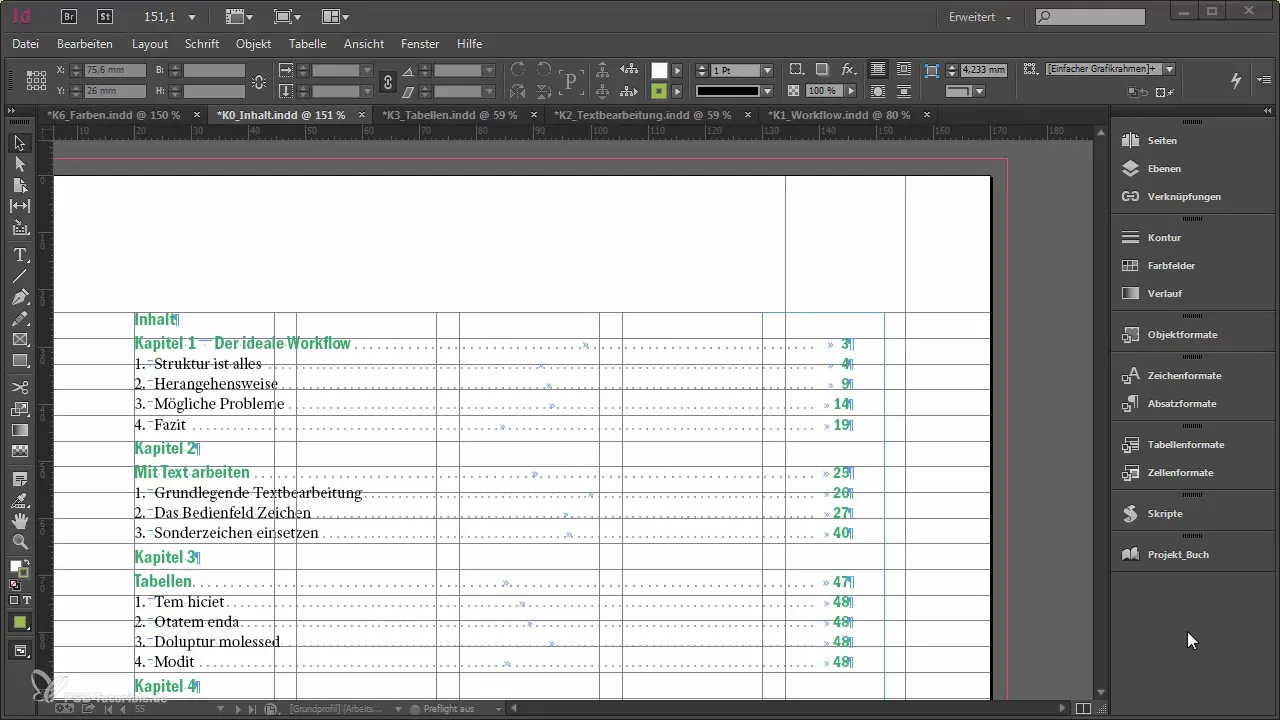
Możesz rozpocząć używanie funkcji odnośników, otwierając ją w dokumencie. Najpierw znajdź opcję „Wstaw odnośnik” i ją otwórz. W otwartym oknie wyświetlą się wszystkie dokumenty, które masz aktualnie otwarte. Wybierz rozdział, do którego chcesz się odwołać.
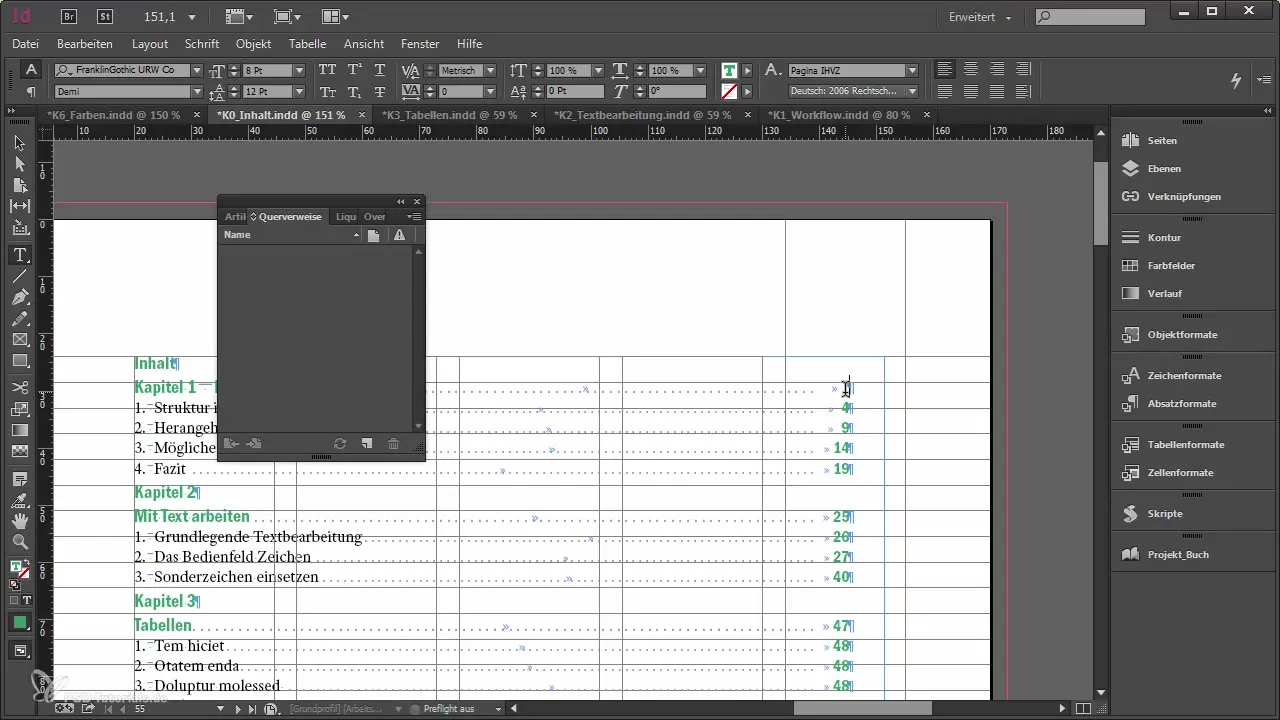
Po wybraniu rozdziału, na przykład rozdziału 1, przejdź do pierwszej strony tego rozdziału. Teraz możesz dodać numer strony, do którego się odnosisz. Ważne jest dostosowanie formatu, aby wyświetlał się tylko numer strony bez dodatku "Strona".
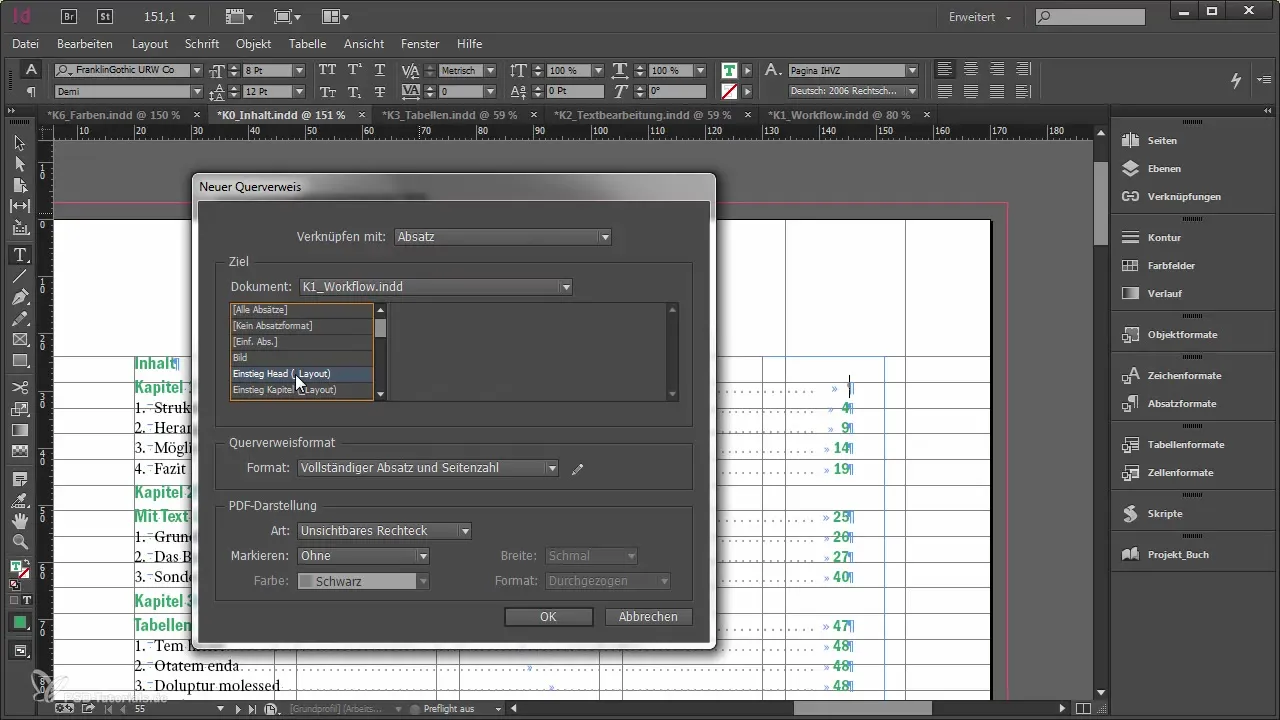
Stwórz nowe format i po prostu nazwij je „Strona”. Usuń wszystkie zbędne informacje, aby zostały tylko numery stron. Ułatwi to przejrzystość w twoim spisie treści i uczyni go bardziej profesjonalnym.
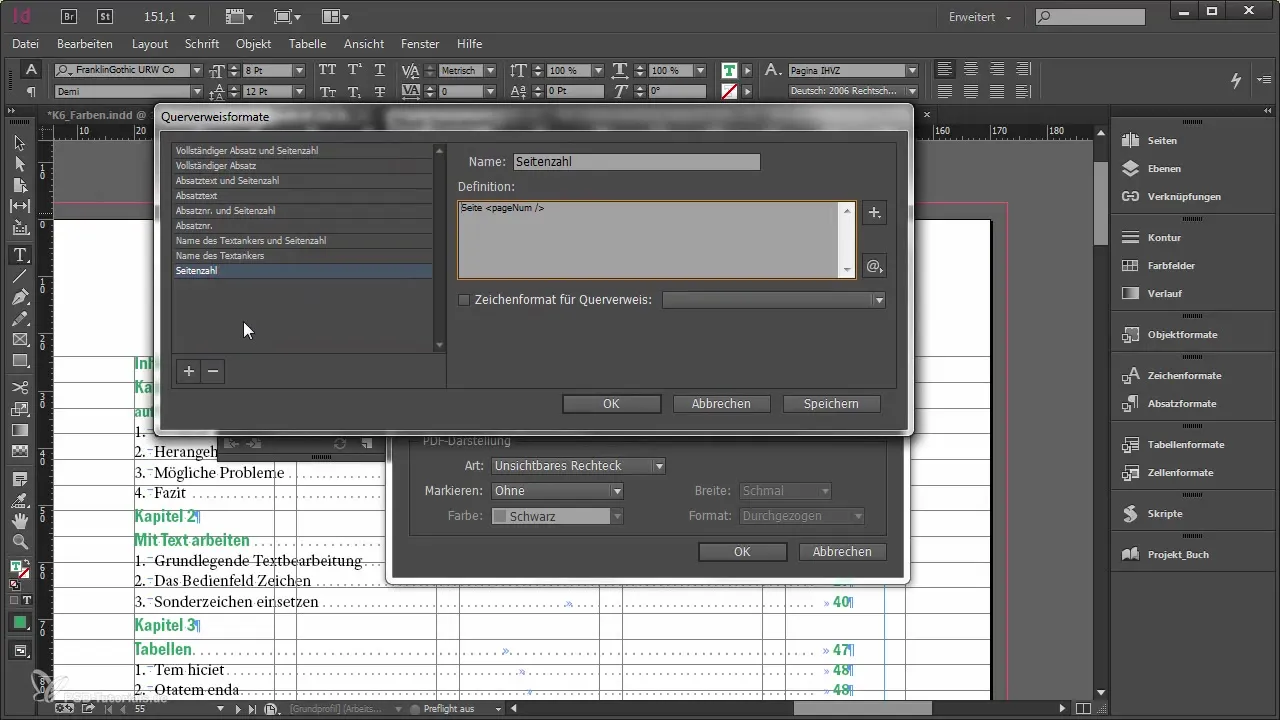
Po utworzeniu nowego formatu możesz przetestować, czy wszystko wygląda jak należy. Ważne jest, aby upewnić się, że dokument aktualizuje się automatycznie, gdy zmieniają się numery stron. Przetestuj to, zmieniając numer strony, na przykład z 3 na 5, aby sprawdzić, czy odnośniki są poprawnie wyświetlane.
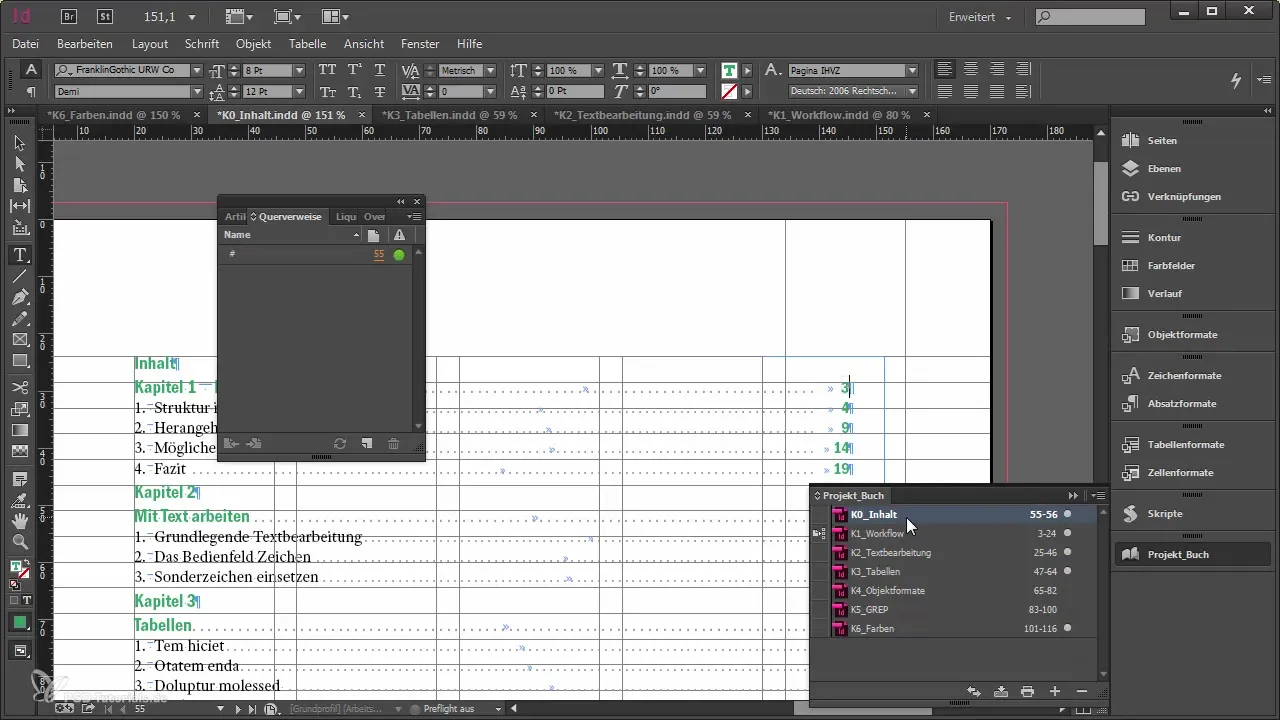
Jeśli wszystko działa zgodnie z planem i numery stron w twoim dokumencie aktualizują się dynamicznie, udało ci się pomyślnie stworzyć spis treści z odnośnikami. Pamiętaj jednak, że ta metoda może wymagać bardziej szczegółowych wymagań dotyczących struktury i układu twojego dokumentu. Dlatego warto wcześniej dokładnie rozważyć, czy wysiłek się opłaca.
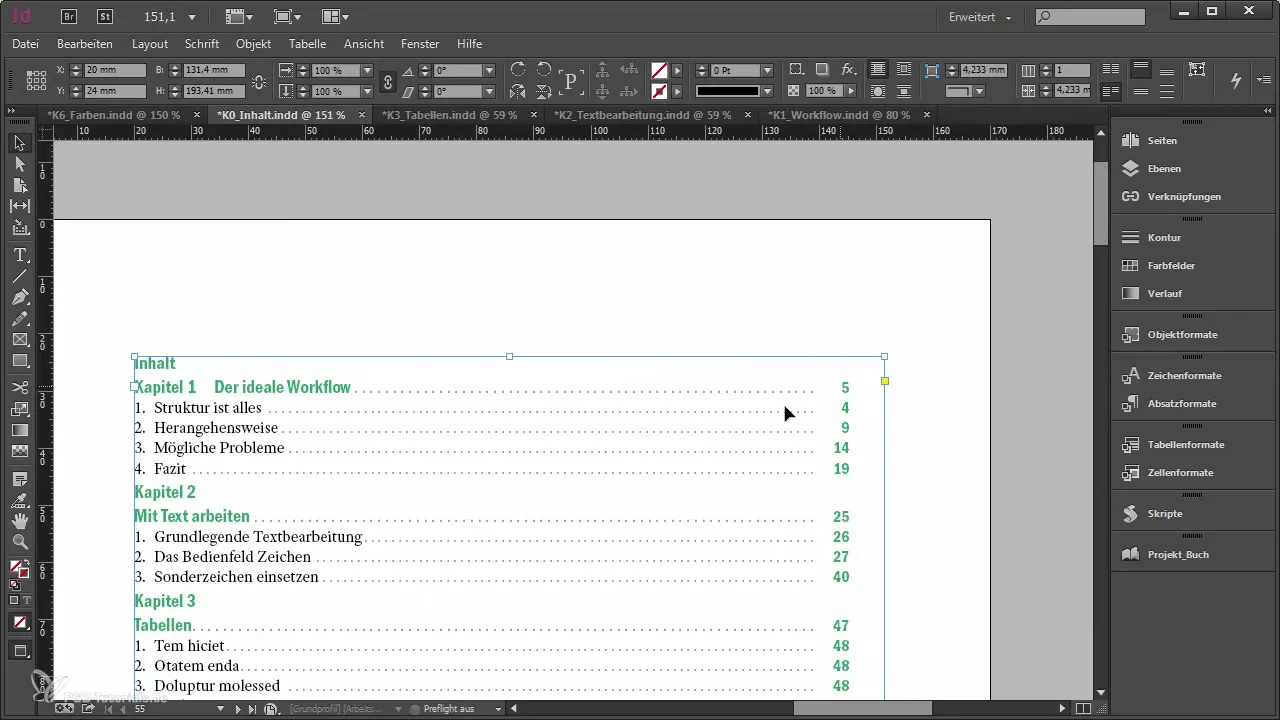
Podsumowanie - Tworzenie spisu treści z odnośnikami w Adobe InDesign
Tworzenie spisu treści za pomocą odnośników w Adobe InDesign to skuteczna metoda, która pozwala zaprojektować dynamiczny i elastyczny spis treści. Dzięki dostosowaniu formatów i celowemu wstawianiu odnośników możesz stworzyć swój spis treści nie tylko atrakcyjny, ale także funkcjonalny.
Często zadawane pytania
Jak wstawiam odnośnik w InDesign?Aby wstawić odnośnik, otwórz funkcję odnośnika w menu i wybierz odpowiednie miejsce w dokumencie.
Jak mogę zmienić format odnośnika?Możesz utworzyć nowy format dla odnośnika, dostosowując istniejący format i usuwając zbędne elementy.
Czy spis treści aktualizuje się automatycznie?Tak, spis treści jest automatycznie aktualizowany, gdy zmieniają się odpowiednie numery stron.
Jakie korzyści oferuje użycie odnośników?Odnośniki umożliwiają dynamiczne dostosowanie do zmian w dokumencie, co ułatwia utrzymanie dużego spisu treści.


